Ketika anda bekerja dengan menggunakan komputer perlu adanya password (kode) pengaman untuk komputer anda. Karena dengan adanya password (kode) pengaman ini akan membuat manajemen keamanan pada sistem komputer kita semakin terjaga.
Contohnya saja, ketika anda sedang mengetik dan mengolah data, anggap saja data keuangan dan tiba-tiba seseorang muncul dan pada saat yg bersamaan anda ingin beranjak meninggalkan komputer untuk sementara. Nah, pada saat ini fungsi password (kode) pengaman user sangat lah diperlukan, karena dengan adanya password (kode) ini kita dapat me lock (mengunci) layar komputer kita.
Dan walaupun komputer kita tinggalkan dalam keadaan hidup, orang yang berada di sekitar komputer kita tidak akan dapat melihat data-data penting kita karena sistem komputer kita sudah terproteksi dengan password (kode) pengaman user. Nah, mungkin anda sudah mengerti maksud dan tujuannya disini.
Lalu bagaimana caranya membuat password user login pada windows 8,1 ?? Langsung saja, silakan ikuti langkah-langkah dibawah ini :
1. Silakan tekan tombol kombinasi pada keyboard komputer anda (Logo Windows + C). Kemudian akan muncul menu Charm Bar di bagian sebelah kanan layar dekstop windows 8 anda. Kemudian silakan pilih Settings.
Contohnya saja, ketika anda sedang mengetik dan mengolah data, anggap saja data keuangan dan tiba-tiba seseorang muncul dan pada saat yg bersamaan anda ingin beranjak meninggalkan komputer untuk sementara. Nah, pada saat ini fungsi password (kode) pengaman user sangat lah diperlukan, karena dengan adanya password (kode) ini kita dapat me lock (mengunci) layar komputer kita.
Dan walaupun komputer kita tinggalkan dalam keadaan hidup, orang yang berada di sekitar komputer kita tidak akan dapat melihat data-data penting kita karena sistem komputer kita sudah terproteksi dengan password (kode) pengaman user. Nah, mungkin anda sudah mengerti maksud dan tujuannya disini.
Lalu bagaimana caranya membuat password user login pada windows 8,1 ?? Langsung saja, silakan ikuti langkah-langkah dibawah ini :
1. Silakan tekan tombol kombinasi pada keyboard komputer anda (Logo Windows + C). Kemudian akan muncul menu Charm Bar di bagian sebelah kanan layar dekstop windows 8 anda. Kemudian silakan pilih Settings.
3. Kemudian akan muncul jendela baru lagi, silakan anda klik pada picture password.
4. Pada menu berikutnya, pastikan anda berada pada pilihan Sign-in options.
5. Dan kemudian klik Add.
6. Silakan ketikkan password anda pada kolom yang telah disediakan.
7. Jika sudah silakan klik Next.
8. Terakhir, silakan anda klik finish. Pada tahap ini anda sudah berhasil membuat password user login pada windows 8,1 anda. Untuk mencoba password berfungsi atau tidak, silakan restart komputer anda. Terimakasih :-)
6. Silakan ketikkan password anda pada kolom yang telah disediakan.
7. Jika sudah silakan klik Next.
8. Terakhir, silakan anda klik finish. Pada tahap ini anda sudah berhasil membuat password user login pada windows 8,1 anda. Untuk mencoba password berfungsi atau tidak, silakan restart komputer anda. Terimakasih :-)
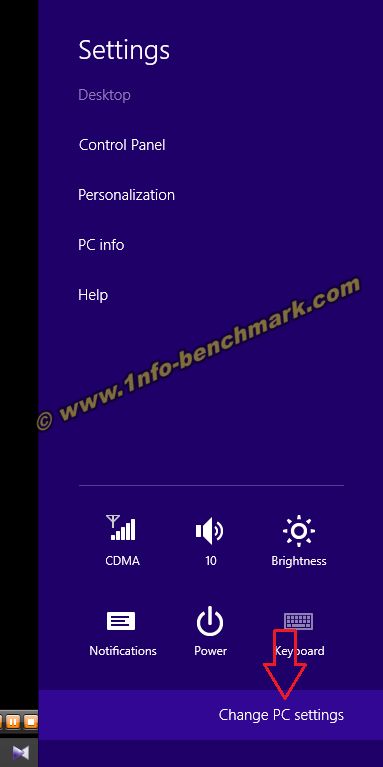


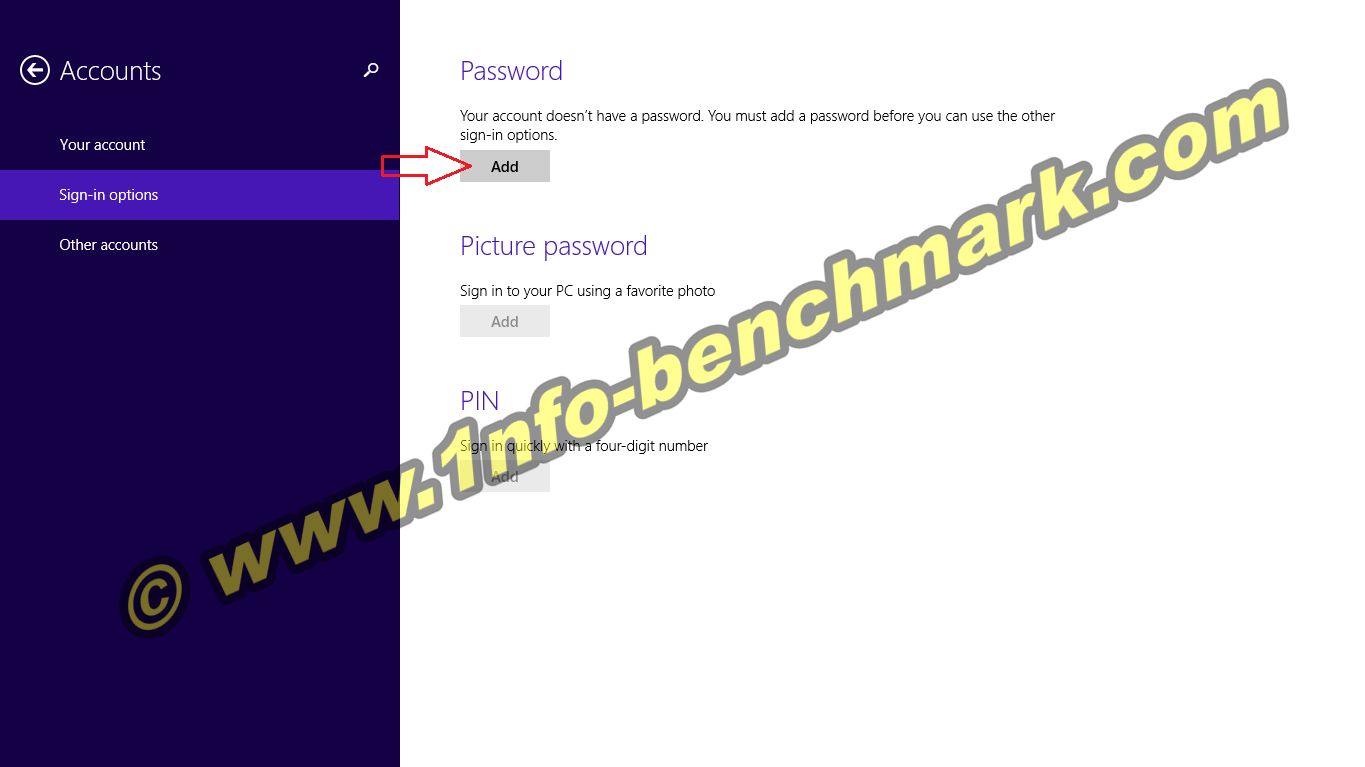
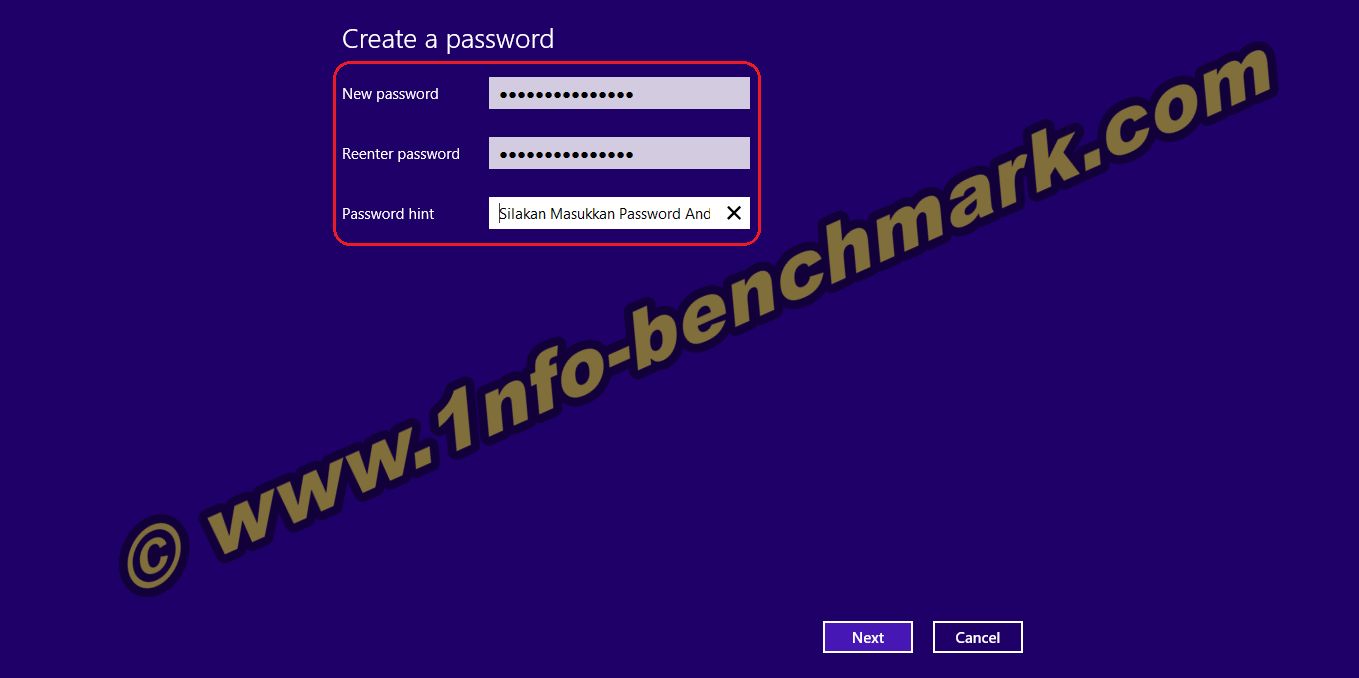
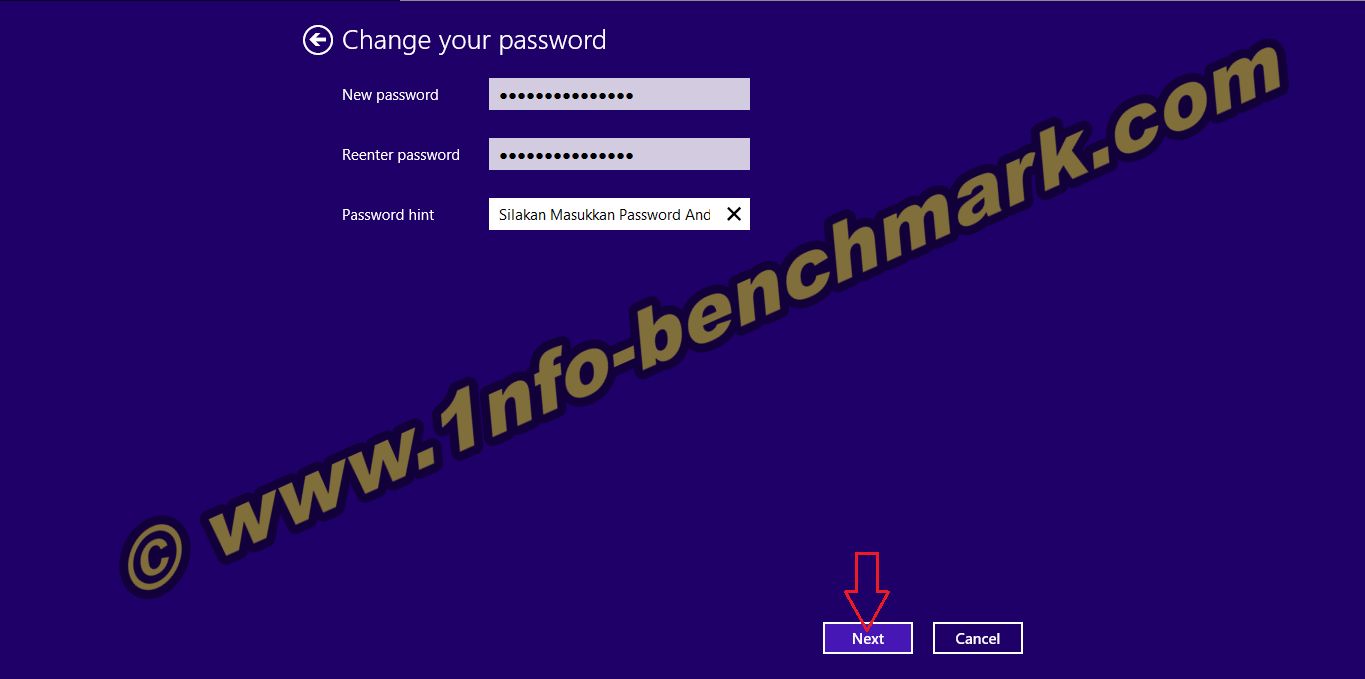


0 comments:
Post a Comment
Maaf, kami tidak menerbitkan komentar berupa spam,sara,dan kata2 yg tidak sopan di blog ini.Silakan berikan komentar yang membangun dan memotivasi blog ini. Terimakasih !!
Salam by Mr. Benchmark